- Шаги перед миграцией
- Составление списка URL Wix
- Покупка хостинга
- Настройка временного домена
- Установка WordPress
- Wix для перехода на WordPress
- Ручная миграция (копирование и вставка)
- Скопируйте и вставьте содержимое страницы
- Перемещение текста
- Движущиеся изображения и другие медиа
- Импорт изображений вручную
- Импорт изображений с помощью плагина
- Импорт XML-файла для сообщений
- Полуавтоматическое преобразование
- Самостоятельная миграция CMS2CMS
- Полная миграция с аутсорсингом
- Действия после миграции
- Выбор темы
- Создание ваших меню
- Настройка контактных форм, виджетов и галерей
- Установка необходимых плагинов
- Обновление ваших постоянных ссылок
- Проверка и исправление внутренних ссылок
- Перенос вашего домена
- Убедитесь, что ваш сайт работает правильно
- Заключение
У вас есть веб-сайт Wix, который вы хотите перейти на WordPress? Этот подробный учебник шаг за шагом проведет вас через весь процесс миграции с Wix на WordPress.
Построитель перетаскивания, который позволяет легко создавать простые сайты, Wix - популярный выбор среди профессионалов. Он прост в использовании и управлении, но также довольно ограничен в функциональности, которую он предлагает. Если вам понадобятся дополнительные функции для вашего веб-сайта, он также может стать довольно дорогостоящим.
Если вам нужна повышенная гибкость и множество функций, WordPress с собственным хостингом - гораздо лучший вариант.

Вот несколько причин для перехода с Wix на WordPress:
- Право собственности - Когда вы используете платформу Wix, вы не владеете своим веб-сайтом, хостингом, доменным именем или контентом (ознакомьтесь с условиями использования Wix). С WordPress вы полностью владеете всем на своем сайте.
- Параметры дизайна. Используя Wix, у вас есть около 500 шаблонов HTML, которые содержат код, который нельзя редактировать. Каталог тем на WordPress.org содержит более 5000 тем, а также тысячи тем премиум-класса.
- Гибкость - Wix предоставляет очень простую платформу резака печенья, которая во многих отношениях ограничивает ваш сайт. WordPress имеет открытый исходный код и, таким образом, предоставляет бесконечные возможности. Одной из причин его популярности является то, что он может быть полностью настроен в соответствии с вашими потребностями.
- Поисковая оптимизация. Хотя сайты Wix, безусловно, могут быть оптимизированы для SEO, если они настроены правильно, WordPress предлагает удивительные плагины SEO (Yoast SEO), которые действительно могут помочь вам по-настоящему оптимизировать ваш сайт и его контент.
- Плагины и приложения. В настоящее время Wix предлагает на рынке приложений пару сотен бесплатных приложений премиум-класса. Есть более 35 000 Плагины для WordPress это может добавить широкий спектр функциональности на ваш сайт.
- Стоимость - Wix предлагает бесплатную версию, но надоедливая реклама Wix сведет вас с ума. Их платные планы варьируются от $ 10-25 в месяц в зависимости от ваших потребностей. С WordPress вы будете платить около 10 долларов в год за регистрацию доменного имени и несколько долларов в месяц за хостинг (варьируется, но не выбирайте самый дешевый хост, потому что скорость вашего сайта пострадает).
Если вы предпочитаете визуальные уроки, вы также можете посмотреть видео ниже:
Конвертировать сайт Wix в WordPress - Полное руководство
Посмотрите это видео на YouTube
В этом посте я покажу вам, как взять свой существующий веб-сайт Wix и переместить его на собственный хостинг WordPress.
Шаги перед миграцией
Перед тем как перенести сайт Wix на WordPress, вам нужно сделать несколько вещей. Следуйте инструкциям ниже, чтобы убедиться, что вы полностью готовы к переезду.
Составление списка URL Wix
Если вы используете домен премиум-класса в Wix (без URL-адреса .wix.com в URL) и ваш сайт получает достаточный объем трафика, то вы должны записать все свои страницы и опубликовать URL-адреса.
Просто перейдите по сайту, скопируйте URL-адреса для каждой страницы и публикации, затем вставьте их в виде списка в текстовый документ. Таким образом, вы можете легко настроить перенаправления после переноса своего сайта. Это гарантирует, что любой, кто посетит любой из ваших старых URL-адресов Wix, попадет на новый эквивалент WordPress.
Если ваш сайт Wix не получает много трафика, вы можете полностью игнорировать этот шаг. Вместо этого сосредоточьтесь на создании более качественного трафика на ваш новый и улучшенный веб-сайт.
Покупка хостинга
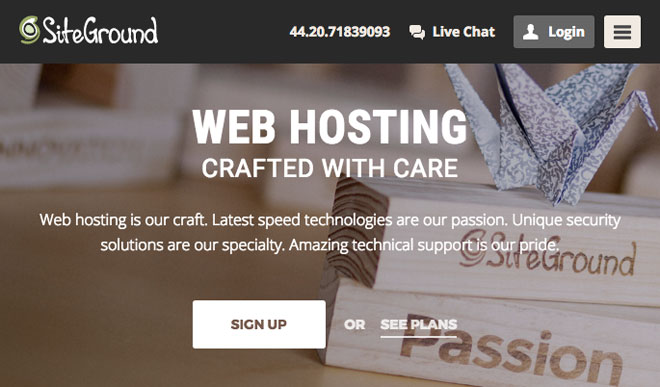
Во-первых, вам нужно будет купить веб хостинг для вашего нового сайта. Я лично использую и очень рекомендую Общий хостинг SiteGround , Они используют новейшие серверные технологии и обеспечивают звездную клиентскую и техническую поддержку.
Они предлагают скидку 50% для новых клиентов, поэтому воспользуйтесь этим и зарегистрируйтесь на максимальный срок (3 года) с вашей первоначальной покупкой. По истечении этого периода применяются их обычные цены продления.
Настройка временного домена

Вы использовали премиальное доменное имя в Wix (без .wix.com в URL)? Если это так, вам, вероятно, потребуется настроить временный домен, чтобы переместить весь ваш контент. Поскольку ваш старый сайт все еще работает, этот временный сайт пока будет находиться на другом URL. Если вы не знаете, как настроить временный домен, свяжитесь с вашим хостом (конечно, после регистрации), и они вам помогут.
Если у вас был бесплатный сайт в Wix (с .wix.com), вам не нужно настраивать временный домен. Однако вам необходимо зарегистрировать доменное имя. Ваш старый бесплатный домен был размещен на Wix, и вам нужно будет найти новый.
Установка WordPress
После покупки хостинга вы готовы установить WordPress на свой сайт. SiteGround предлагает установку в 1 клик в cPanel, и она действительно проста в использовании.

Нажмите на установщик WordPress, и вы получите инструкции по установке.
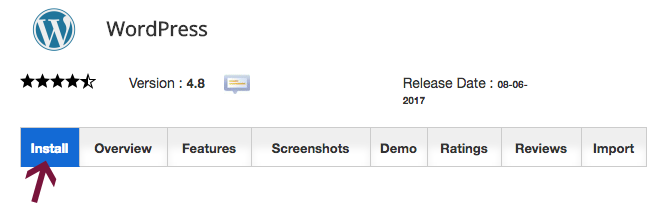
Затем нажмите « Установить» в левом верхнем углу.
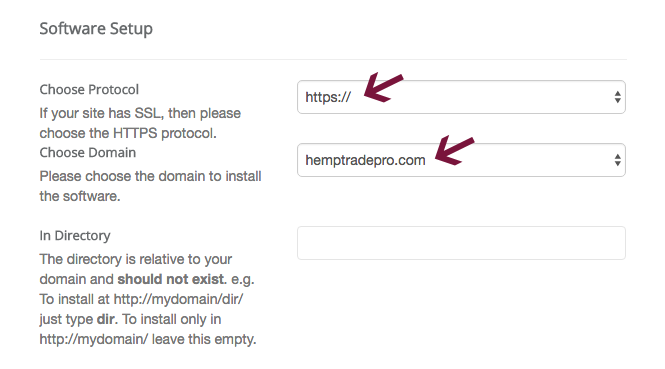
Выберите свой протокол:
- Http: //
- HTTP: // WWW.
- https: //
- https: // WWW.
Я только что добавил SSL на несколько своих сайтов и очень рекомендую его. Let's Encrypt предоставляет бесплатные SSL-сертификаты, поэтому нет причин не делать ваш сайт безопасным.
Google утверждает, что наличие SSL на вашем сайте является небольшим фактором ранжирования. По сути, если два сайта одинаковы по качеству и SEO, тот, который использует https: //, превзойдет тот, который не использует.
После того, как вы выбрали свой протокол, выберите свой домен из выпадающего списка.
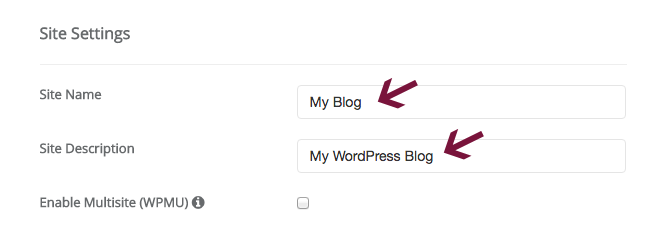
Введите название и описание вашего сайта в разделе « Настройки сайта» . Вы всегда можете изменить это позже, так что не беспокойтесь об этом.
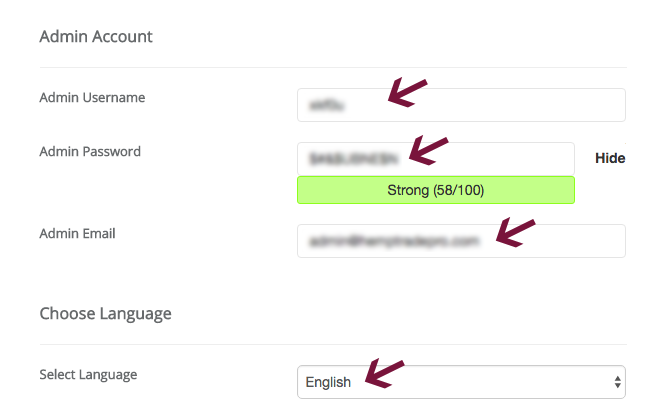
Под учетной записью администратора введите имя пользователя администратора . В целях безопасности не используйте admin как ваше имя пользователя. Softaculous автоматически создаст имя пользователя и пароль, но вы можете сменить их, если хотите.
В поле « Администрирование электронной почты» введите адрес электронной почты, на который вы хотите получать уведомления.
Выберите язык вашей установки и не обращайте внимания на все остальное.
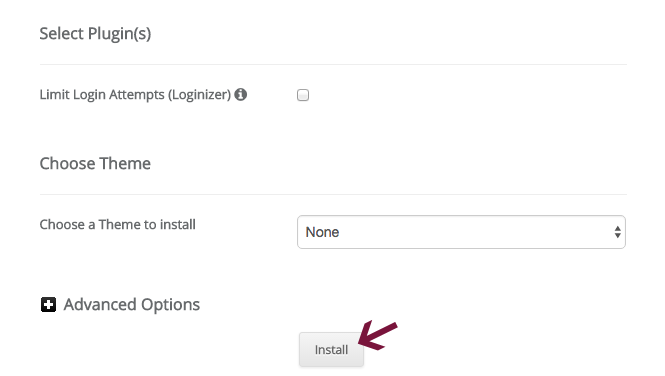
Нажмите кнопку Установить и позвольте установщику сделать свое дело.
Если вам нужна более подробная инструкция по настройке WordPress, ознакомьтесь с нашими полное руководство по настройке WordPress ,
Wix для перехода на WordPress
Теперь, когда вы позаботились обо всех предварительных шагах, вы готовы начать процесс перехода с Wix на WordPress.
Есть несколько различных способов перемещения всего вашего контента, и вы даже можете использовать бесплатные онлайн-инструменты и плагины, чтобы помочь с процессом.
В этом посте я расскажу о многочисленных вариантах миграции, включая полностью ручную (копирование и вставка), полуавтоматическую и полную миграцию с аутсорсингом.
Ручная миграция (копирование и вставка)

Один из способов перенести сайт Wix на WordPress - это сделать это вручную. По сути, вы копируете контент на своем сайте Wix и вставляете его в WordPress. Этот метод работает очень хорошо, если ваш сайт относительно небольшой, скажем, не более 20-30 страниц и постов.
Если вы собираетесь конвертировать свой сайт вручную, у вас есть несколько вариантов создания страниц:
- Создайте страницы, которые вам понадобятся, прежде чем начинать процесс копирования и вставки.
- Делайте страницы по одной, когда вы перемещаете весь свой контент.
Вы можете добавить все страницы вручную, выбрав + Новый в меню, или вы можете ускорить процесс, используя Создатель Массовой Страницы плагин.
Плагин позволяет создавать несколько страниц одновременно. Просто введите разделенный запятыми список без пробелов, и он создаст все ваши страницы для вас.
Этот плагин поможет вам только создавать страницы, а не посты в блоге. С сообщениями, вы можете просто импортировать ваш файл Wix XML.
Скопируйте и вставьте содержимое страницы
Теперь, когда у вас есть все ваши страницы, созданные на вашем новом сайте WordPress, вы готовы переместить ваш контент.
Перемещение текста
Начнем с перемещения текста. Для этого вам просто нужно скопировать текст с каждой страницы вашего сайта Wix и вставить его на эквивалентную страницу вашего сайта WordPress.

При вставке текста в WordPress убедитесь, что вы находитесь в текстовом редакторе, а не в визуальном редакторе. Если вы вставите текст в визуальный редактор, он может добавить все виды странного форматирования.
Движущиеся изображения и другие медиа
У вас есть несколько вариантов перемещения изображений из Wix в WordPress.
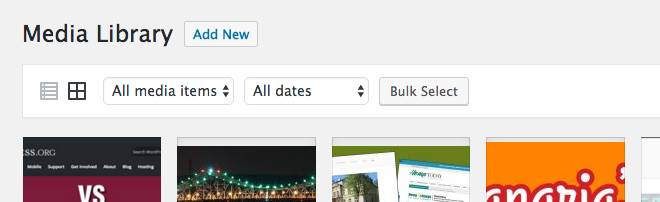
Импорт изображений вручную
Вы можете вручную сохранить все изображения на своем компьютере и загрузить их в свою медиатеку в WordPress.
Будет легче переместить все ваши копии и изображения со страниц одновременно.
Вы можете следовать этому простому процессу для каждой страницы:
- Скопируйте и вставьте текст со старой страницы Wix на новую страницу WordPress.
- Сохраните изображения этой страницы на свой компьютер - щелкните правой кнопкой мыши и сохраните изображение как или перетащите изображение в папку на своем компьютере.
- Загрузите изображение в медиатеку WordPress.
- Вставьте изображение на соответствующую страницу.
С сообщениями вы можете просматривать их и сохранять все изображения в папке. После импорта файла XML вы можете добавлять изображения к каждому сообщению.
Важно что ты оптимизировать ваши изображения для Интернета , Если вам нужно изменить их размер перед загрузкой в WordPress, сделайте это.
Импорт изображений с помощью плагина

Если вы не хотите загружать все изображения по отдельности, попробуйте использовать Импорт внешних изображений плагин вместо
Он работает, изучая исходный код HTML любого поста или страницы и находя любые теги img. Затем он берет эти изображения и автоматически загружает их на ваш новый сайт WordPress.
- Сначала установите и активируйте плагин.
- Затем перейдите в Медиа > Импорт изображений . Если вы хотите исключить обход некоторых доменов по тегам HTML img, введите их.
- Нажмите Сохранить, и все готово.
Хотя этот плагин не обновлялся более 3 лет, вы можете попробовать его, если у вас есть куча изображений для перемещения.
На небольших сайтах, вероятно, проще всего просто переместить медиафайлы вручную для каждой страницы и публиковать их по мере продвижения.
Совет: хотя ручной метод может занять больше времени, он дает вам возможность проверить все элементы мультимедиа и убедиться, что они соответствуют размеру вашего нового сайта.
Импорт XML-файла для сообщений
С WordPress вы можете импортировать широкий спектр контента с других платформ. Wix - и большинство других веб-платформ - предоставляет RSS-канал, который вы можете использовать для простого импорта сообщений вашего блога.
Чтобы импортировать ваш XML-файл в WordPress, выполните следующие действия:

Во-первых, вам нужно сохранить RSS-канал Wix на своем компьютере в виде файла XML. Чтобы просмотреть RSS-канал, просто нажмите кнопку RSS на веб-сайте Wix. Ваш канал откроется как файл XML в вашем браузере. Отсюда просто перейдите в « Файл» > « Сохранить страницу как» > выберите имя файла и измените файл с .txt на .xml. Вы можете просто назвать его feed.xml и сохранить его на рабочем столе, чтобы все было просто.

Теперь вам нужно импортировать этот XML-файл в WordPress. Перейдите в Инструменты > Импорт в панели управления WordPress. В этой таблице нажмите « Установить сейчас» под RSS и дайте ему сделать свое дело.

После завершения установки нажмите « Запустить импортер» .
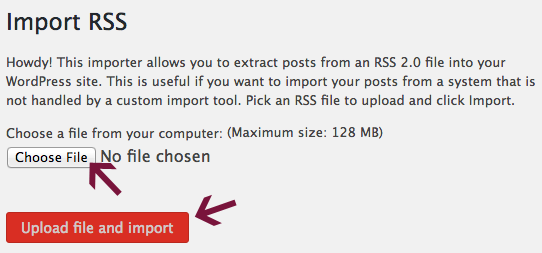
На следующем экране выберите « Выбрать файл» и найдите XML-файл Wix на своем компьютере.
Наконец, нажмите Загрузить файл и импортировать .
Это должно правильно импортировать все ваши посты WordPress, но иногда вам нужно будет немного почистить вещи.
Вы должны убедиться, что все ваши сообщения были импортированы должным образом в разделе Сообщения > Все сообщения на боковой панели WordPress.
Иногда весь ваш канал может не импортироваться должным образом с первой попытки. Если это произойдет, просто отредактируйте ваш XML-файл и удалите записи, которые были успешно импортированы.
Затем загрузите файл и импортируйте его снова.
Полуавтоматическое преобразование
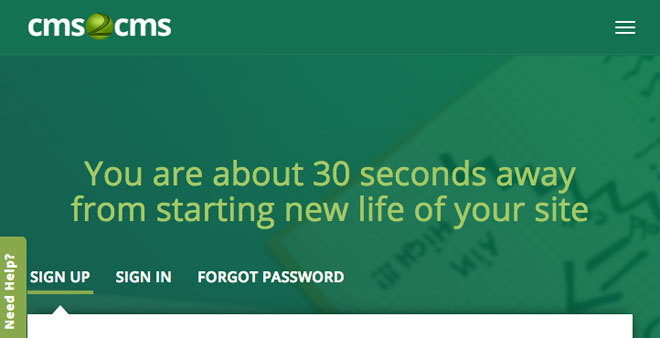
Если вы не хотите использовать метод ручной миграции, вы можете воспользоваться полуавтоматическим онлайн-сервисом или заплатить кому-то за выполнение миграции за вас.
CMS2CMS - это, пожалуй, самый известный сервис онлайн-миграции, предлагающий как бесплатную самостоятельную миграцию, так и платные варианты полного сервиса. Они выполняют миграцию между большинством основных систем управления контентом.
Самостоятельная миграция CMS2CMS
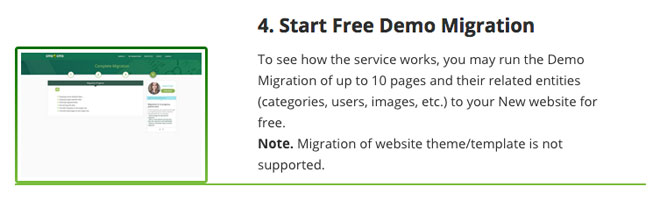
Прежде чем пытаться полностью перенести сайт с помощью CMS2CMS, попробуйте демо-версию. Это даст вам хорошее представление о том, чего ожидать при запуске полной миграции.
ВАЖНО: демо-миграция будет перемещать ТОЛЬКО до 10 страниц контента вашего сайта, что может работать для небольших сайтов. Если вы хотите переместить больше контента, вам придется заплатить за него.
Во-первых, вам нужно будет создать учетную запись или войти с помощью учетной записи Facebook или Google. Затем вы введете данные своего веб-сайта и запустите демонстрационную миграцию.
Введите исходный (Wix) и целевой (WordPress) URL, а также несколько других элементов, включая:
- Миграция элементов мультимедиа (изображений, PDF-файлов и т. Д.)
- Оптимизировать новые URL для SEO
- Удалить целевые данные (удаляет весь текущий контент на сайте WordPress, если он у вас есть).
- Предлагаемые варианты дизайна
- URL перенаправления (вы можете сделать это позже с помощью плагина)
Выбрав все нужные параметры, нажмите « Начать миграцию» . Демонстрация CMS2CMS будет перемещать только 10 страниц контента и связанных медиа-элементов. Если вы довольны демо-миграцией, вы можете перейти к полной миграции, которая НЕ является бесплатной.
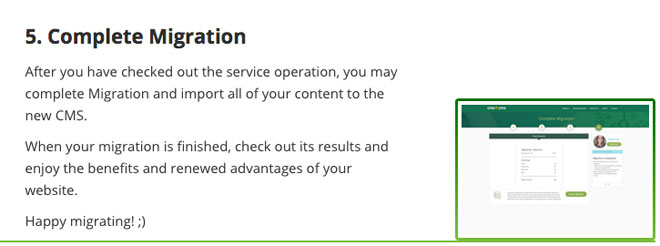
Хотя их самостоятельная миграция не включает в себя техническую поддержку, вы можете приобрести миграционную страховку, которая позволит вам возобновить миграцию в разные периоды времени:
- 7 дней за 5 долларов
- 14 дней за 7 долларов
- 30 дней за 9 долларов
Всегда есть вероятность, что с миграцией что-то пойдет не так, поэтому на всякий случай потратьте несколько долларов на страховку.
Полная миграция с аутсорсингом
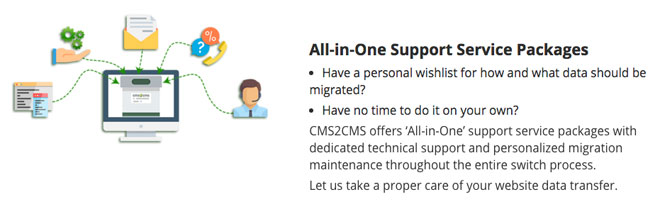
Если вас не устраивают технические вопросы, и вы бы предпочли оставить их профессионалам, вы можете нанять CMS2CMS, чтобы выполнить переход за вас. Их премиальные пакеты начинаются с $ 299, и вы можете платить больше в зависимости от размера вашего сайта.
Действия после миграции
Теперь, когда вы успешно перенесли свой сайт с Wix на WordPress, вам нужно позаботиться о нескольких вещах.
Выбор темы
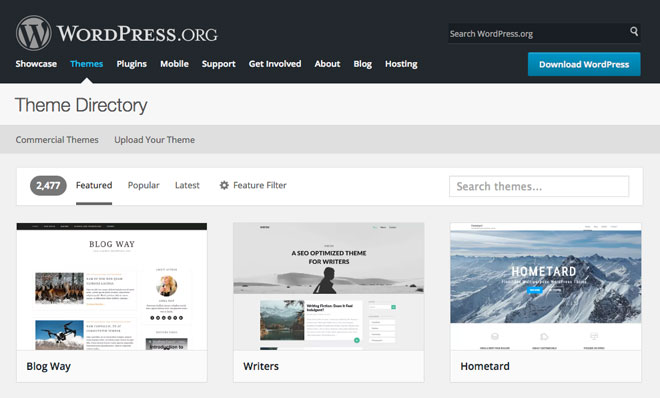
WordPress бесплатный каталог тем https://wordpress.org/themes/
При переключении платформ вам нужно выбрать новую тему для своего сайта. К сожалению, вы не можете использовать тот же шаблон, который вы использовали с Wix, если вы не наняли разработчика для создания собственной темы, которая имитирует ее. Не делайте этого, потому что это не стоит ни денег, ни времени.
Намного проще - и дешевле - просто выбрать свежую тему для вашего нового блестящего сайта.
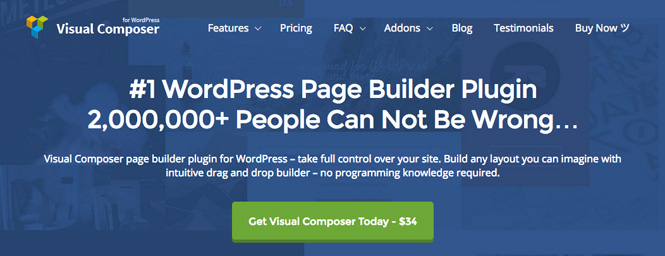
Возможно, вы выбрали Wix для его простого перетаскивания сайта.
Если это так, и вы хотите использовать инструмент создания сайтов на WordPress, вы можете выбрать один из следующих вариантов:
Имейте в виду: многие темы и плагины для перетаскивания обычно добавляют на ваш сайт раздувание (ненужный код), что может серьезно снизить его производительность.
Сделайте небольшое исследование, прежде чем решить, какую тему перетаскивания или плагин вы хотите использовать.
Вышеупомянутые темы конструктора сайтов WordPress, безусловно, будут отличаться от тех, которые вы использовали в Wix, так что вам придется научиться делать это.
Кроме того, вы можете использовать предварительно созданную тему и адаптировать к ней свой контент.
В разделе доступно более 5000 бесплатных тем. WordPress Theme Directory и множество бесплатных и премиальных тем, предлагаемых на других сайтах, в том числе:
Создание ваших меню
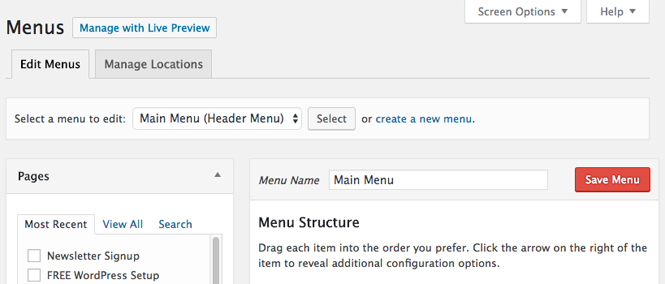
После того, как вы перенесете весь свой контент, вам нужно будет воссоздать все навигационные меню, которые вы использовали. Важно убедиться, что ваши посетители могут легко перемещаться по вашему сайту, имея хорошо организованное главное меню.
WordPress позволяет легко создавать новое меню. Просто зайдите в Appearance > Menus , дайте вашему меню имя и нажмите Create Menu . Затем вы можете добавить к нему любые страницы, пользовательские ссылки, посты и другие элементы.
После того, как вы создали свое меню, вам нужно указать, где вы хотите отобразить его на своем сайте. Темы могут иметь разные названия для главного меню , включая главное меню или меню заголовка .
Чтобы добавить новое меню в область главного меню навигации, перейдите на вкладку « Управление местоположениями ». Нажмите на раскрывающееся поле, чтобы выбрать название вашего меню, и нажмите « Сохранить изменения» . Затем вы можете взглянуть на свою домашнюю страницу, чтобы убедиться, что меню работает правильно.
Настройка контактных форм, виджетов и галерей
Любые контактные формы, виджеты или фотогалереи, которые вы использовали на своем сайте Wix, должны быть воссозданы сейчас, когда вы перешли на WordPress.
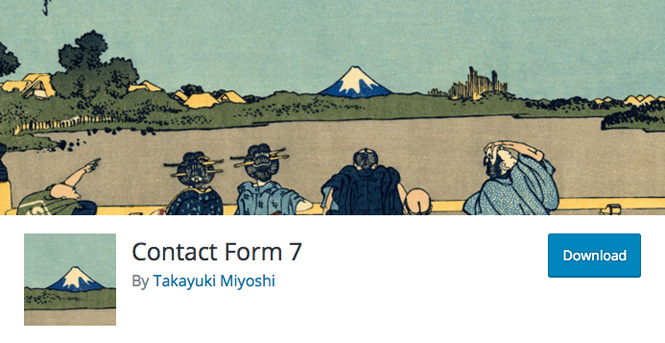
Контактные формы - Контактная форма 7 Это один из лучших плагинов для создания разнообразных форм, и он абсолютно бесплатный. Вы можете настроить автоответчик для всех ваших форм и даже подключить их к Mailchimp, что действительно полезно для подписки на рассылку и других призывов к действию. Я использую контактную форму 7 на всех своих сайтах и очень рекомендую ее.
Некоторые другие контактные формы вы можете использовать:
Виджеты - виджеты - это блоки контента на вашем сайте, которые часто можно найти на боковой панели и в нижней части вашего сайта, в том числе. Различные темы имеют области виджетов в разных местах, и их можно легко добавлять и удалять в разделе « Внешний вид» > « Виджеты» . Некоторые темы также позволяют настраивать виджеты в области настройки .

Существует множество виджетов, которые вы можете добавить на свой сайт, включая следующие:
- Архивы - показывает ежемесячный архив сообщений вашего сайта.
- Аудио - добавляет аудиоплеер.
- Календарь - отображает сообщения вашего сайта визуально в календаре.
- Категории - список или выпадающий список категорий.
- Контактная информация и карты - показывает контактную информацию и карту.
- Содержимое - отображает текст и / или изображения в гибкой сетке.
- Пользовательский HTML - добавляет HTML-код.
- Custom Menu - добавляет пользовательское меню.
- Изображение - показывает изображение.
- Meta - отображает ссылки для входа в систему, RSS и WordPress.org.
- Страницы - показывает список страниц вашего сайта.
- Посты - отображает ваш сайт Посты в гибкой сетке.
- Недавние комментарии - показывает последние комментарии на вашем сайте.
- Последние сообщения - показывает список ваших последних сообщений.
- RSS - отображает записи из ленты RSS или Atom.
- Поиск - форма поиска по сайту.
- Облако тегов - отображает ваши наиболее часто используемые теги.
- Текст - используется для отображения текста или HTML.
- Видео - отображает видео из вашей медиатеки или видеохостинга (например, YouTube, Vimeo и т. Д.).
Кроме того, существуют пользовательские виджеты, которые зависят от темы. Как только вы активируете желаемую тему, подумайте, какая функциональность вам нужна на вашем сайте. Затем вы можете добавить виджеты, которые соответствуют конкретным потребностям вашего сайта.
Галереи - если вы использовали фотогалереи на своем сайте Wix, вам нужно будет воссоздать те, которые вы переместили.
WordPress изначально поддерживает галереи, но работает не очень хорошо, и вам лучше использовать что-то еще.
Некоторые темы имеют действительно хорошие встроенные галереи, но многие нет. В зависимости от того, какую тему вы выберете, вы можете иметь или не иметь возможность создавать из нее красивые галереи.
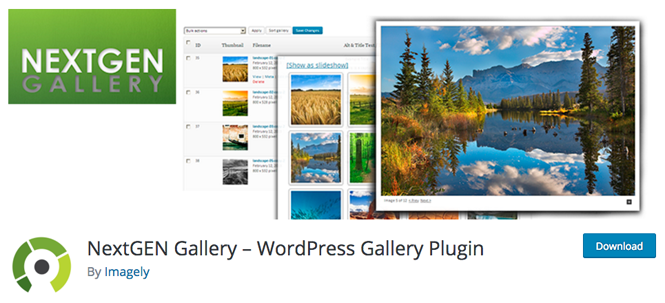
Существует множество замечательных бесплатных плагинов для галерей, включая следующие:
Я использую галерею NextGEN и очень рекомендую ее. Он существует с 2007 года и имеет более 15 миллионов загрузок.
Не забудьте оптимизировать изображения перед их загрузкой и использованием в галерее.
Установка необходимых плагинов
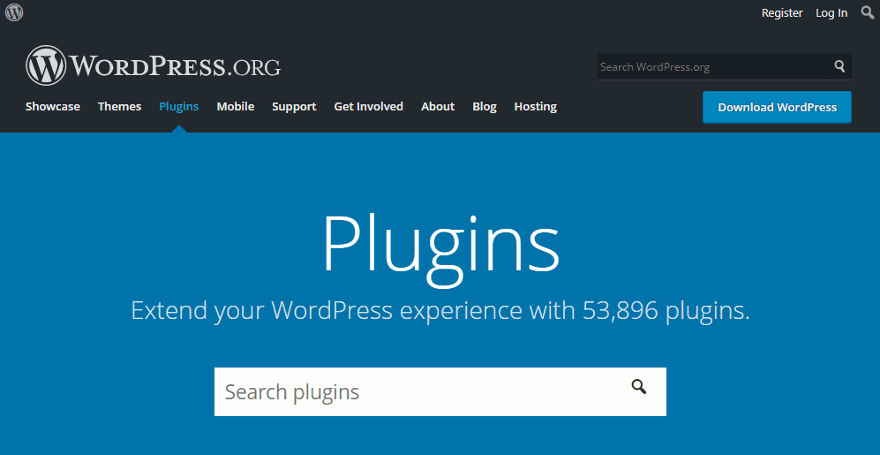
Одна из вещей, которая делает WordPress такой замечательной CMS, - это множество удивительных плагинов, которые вы можете использовать, в том числе для безопасности, SEO, скорости сайта и многого другого.
Для начала вам необходимо установить следующие обязательные БЕСПЛАТНЫЕ плагины:
- Yoast SEO - Помогает оптимизировать SEO вашего сайта.
- Wordfence - Эффективно защищает ваш сайт от вредоносной активности.
- BackWPup - Полезный плагин резервного копирования, с помощью которого вы можете запланировать автоматическое частичное и полное резервное копирование сайта.
- W3 Total Cache - Кэширующий плагин, который значительно ускоряет ваш сайт.
Если вы хотите узнать больше об этих основных плагинов и их функциях, проверьте эта почта ,
Есть так много плагинов на выбор, что может быть трудно решить, какие из них вы должны использовать. Как правило, не стоит сходить с ума и устанавливать целую кучу из них, а устанавливать только те, которые вам действительно нужны.
При выборе плагина важно проверить, когда он последний раз обновлялся, и прочитать некоторые отзывы о нем.
Обновление ваших постоянных ссылок
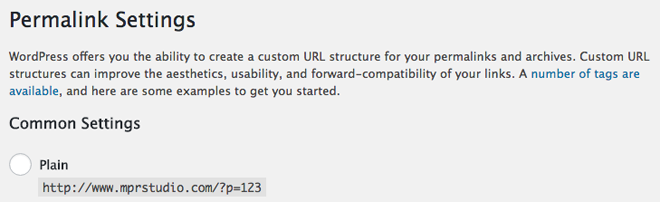
При настройке отображения URL-адресов на новом сайте WordPress убедитесь, что вы используете короткие и краткие постоянные ссылки. Вы хотите создать свой новый сайт WordPress с учетом передового опыта, и это включает в себя, как структурированы URL вашего сайта.
Если ваш сайт Wix использовал простую структуру постоянных ссылок, вы можете использовать точно такую же структуру в WordPress. Перейдите в Настройки Постоянной ссылки и выберите Имя сообщения , затем нажмите Сохранить изменения . Если ваши URL были длинными и не оптимизированы, я рекомендую радикально изменить ситуацию.
Ваш старый сайт получил хороший трафик? Я уверен, что вы отслеживали его с помощью Google Analytics или другого программного обеспечения для отслеживания, верно?
В случае, если ваш старый сайт получал приличный объем трафика, вы можете перенаправить ваши старые URL-адреса на вновь оптимизированные. Для этого вы будете использовать Плагин перенаправления , Таким образом, когда кто-то посещает одну из ваших старых страниц или сообщений, он / она будет перенаправлен на новую страницу или аналогичный пост.
Если ваш старый сайт засосал и получил очень мало трафика, вам лучше просто забыть о перенаправлениях. Вместо этого сосредоточьтесь на привлечении качественных посетителей на ваш новый сайт WordPress.
Проверка и исправление внутренних ссылок
Переместив свой сайт, вы должны взглянуть на все его внутренние ссылки. Это включает в себя любые ссылки на страницы вашего сайта, сообщения и медиа-элементы. Если вы обновили структуру постоянных ссылок, у вас неизбежно будет несколько неработающих внутренних ссылок. Обязательно просмотрите все сообщения и страницы и отредактируйте все ссылки, которые необходимо исправить.
Если вы не хотите просматривать каждую страницу и публиковать сообщения о неработающих ссылках, вы можете Проверка неработающей ссылки Плагин сделает это за вас. После установки он будет искать ссылки на всех страницах вашего сайта, сообщения, комментарии и другой контент.
Если он найдет неработающие ссылки, плагин покажет их в двух местах:
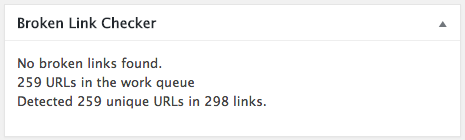
В модуле Broken Link Checker на панели инструментов WordPress
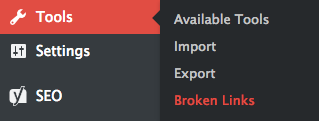
Под Инструменты > Неработающие ссылки .
Проверка неработающих ссылок очень полезна - она даже позволяет обновлять неработающие ссылки непосредственно через интерфейс плагина вместо перехода к источнику для внесения изменений.
Я рекомендую сохранить этот плагин даже после того, как вы исправите все неработающие ссылки Иногда исходящие ссылки на вашем сайте перестают работать, и это хорошо, чтобы обновить или удалить их.
Обновление - я больше не рекомендую оставлять этот плагин активированным после его использования, чтобы найти и исправить все ваши неработающие ссылки. Я узнал, что это может сильно замедлить ваш сайт, поэтому его следует активировать только тогда, когда вам нужно найти неработающие ссылки.
Лучшей альтернативой для сохранения и установки этого плагина является использование Бесплатная проверка неработающей ссылки онлайн инструмент. Просто проверяйте свой сайт время от времени (раз в месяц или два) и посмотрите, перестали ли работать какие-либо из ваших исходящих ссылок.
Перенос вашего домена
У вас был зарегистрирован премиум домен на Wix? Если это так, вы можете продолжить и перенести его сейчас, когда вы переместили свой сайт.
Чтобы перенести свой домен из Wix в нового регистратора доменных имен, выполните следующие простые шаги:
- Войдите в свой аккаунт Wix
- Перейти к подписке
- Нажмите Домены в раскрывающемся списке
- Выберите соответствующий домен
- Выберите вкладку «Дополнительно»
- Выберите Трансфер от Wix
- Нажмите Отправить код
Wix вышлет вам по электронной почте код, который разрешит передачу домена вашему новому регистратору.
Если вы использовали бесплатный сайт Wix (.wix.com в URL), вам необходимо зарегистрировать новое доменное имя.
Вот некоторые регистраторы доменных имен, которые стоит проверить:
* Регистраторы, упомянутые выше, также предлагают веб-хостинг.
Убедитесь, что ваш сайт работает правильно
Если ваш сайт Wix был очень большим, скорее всего, вы использовали несколько плагинов, чтобы помочь перенести контент вашего сайта в WordPress. Хотя плагины очень экономят время, они не всегда работают идеально.
Это всегда хорошая идея, чтобы просмотреть ваш новый сайт, чтобы убедиться, что все работает правильно. Дважды проверьте все внутренние ссылки, пункты меню и мультимедийные файлы, чтобы убедиться в отсутствии проблем.
Заключение
Перемещение вашего сайта с одной CMS на другую может быть неприятно и отнимает много времени, но оно того стоит. Я надеюсь, что это руководство является полезным ресурсом для всех, кто переходит с Wix на WordPress.
Я что-то пропустил? Есть что-нибудь, что вы хотели бы добавить? Я постарался сделать этот урок максимально подробным, но, пожалуйста, дайте мне знать, можно ли его улучшить.
Если вы боретесь с миграцией своего сайта, оставьте подробный комментарий ниже. Хотя я не могу гарантировать решение вашей проблемы, я постараюсь помочь или, по крайней мере, указать вам правильное направление.
Если вы хотите переместить свой сайт с других платформ на собственный хостинг WordPress, ознакомьтесь с этими другими руководствами по миграции:
Если вы нашли этот пост полезным, пожалуйста, поделитесь им и распространите информацию!
Хотите больше как это? Подпишитесь на мою рассылку чтобы получить полезные учебники, советы и хитрости WordPress.
Похожие
SEO WordPress... и о том, как он может помочь вам улучшить органическое позиционирование вашего сайта"> Сегодня я хотел бы рассказать вам о «Link Juice» и о том, как он может помочь вам улучшить органическое позиционирование вашего сайта. Когда алгоритмы Google анализируют страницы любого сайта, чтобы проиндексировать их в результатах поиска, они учитывают множество факторов и индикаторов, чтобы определить их положение по отношению к другим страницам. Хотя мы не знаем «наверняка», 3 лучших SEO плагина для WordPress
Не менее важно, чем начинать бизнес и открывать его каждый день, это рассказать вам, где вы находитесь и что вы можете сделать для своих клиентов. Какой смысл иметь лучший ресторан, если никто не знает, где он находится? Вы уже знаете ответ: ничего. Это равносильно тому, что сайт открыт для всего мира, но никто не может его найти. Вот для чего нужны методы SEO - поисковая оптимизация или поисковая оптимизация. Это способы помочь поисковым системам, таким как Google, SEO: должен ли URL веб-страницы быть написан на том же языке, что и содержимое страницы?
Для веб-сайта, который предназначен для использования различными языковыми группами, веб-мастера часто используют веб-адрес, который указывает на контент на языке оригинала. Это неправильно? Коллеги из SERoundtable обратили наше внимание на небольшой, но важный момент для SEO и многоязычных сайтов. Веб-мастера, управляющие сайтами с международным участием и версиями на разных языках: держите свои уши Коэффициент рейтинга скорости страницы. Что именно, быстро?
Google совсем недавно начал использовать скорость загрузки веб-сайтов в качестве фактора ранжирования для результатов поиска Google для мобильных устройств. В этой статье мы объясняем, что именно означает «быстрый», и рассказываем о новом бесплатном инструменте , который позволит вам сравнивать скорость ваших веб-сайтов с другими, используя данные в реальном времени. Это было обновление алгоритма, которое Основное руководство по SEO и руководство для начинающих
Поисковая оптимизация (SEO) - это методика или процесс оптимизации веб-страниц сайтов, чтобы сделать их удобными для поисковых систем и получить верхние позиции в различных результатах поиска. Здесь, в SEO Tutorial Point , объясняются полезные советы и приемы SEO для улучшения видимости ваших сайтов для всех основных поисковых систем, таких как Google, Bing и Yahoo. Этот урок поможет новичкам понять особенности SEO. SEO это все об оптимизации SEO для изображений возвращается - поиск изображений новых данных - Лукка AM
... и Мюллер, гений SEO-индустрии, убедил Google раскрыть свои данные о трафике для изображений. То, что показывают результаты, невероятно приятно для SEO ... Поиск изображений вернулся. Что такое поиск изображений? SEO (поисковая оптимизация) для изображений - это практика оптимизации всех атрибутов, связанных с изображениями. Некоторые из них включают в себя имя файла, размер файла, атрибуты alt, описания, структурированные данные и многое другое. Все эти атрибуты играют жизненно Мета-тег SEO: что такое заголовок и мета-описание?
Предупреждение: этот пост собирается получить мета Термины «Заголовок» и «Мета-описание» часто встречаются в статьях о поисковой оптимизации (SEO), многие из которых дают советы о том, как использовать «метатег», чтобы поднять вашу стратегию на следующий уровень. что это за теги и где они находятся? Этот пост расскажет вам, где найти эти часто пропускаемые части вашего сайта и как их оптимизировать, чтобы помочь вашему сайту развиваться с помощью мета-тега SEO. Оптимизация изображений SEO - что действительно важно - japla.de
Если вы хотите оптимизировать веб-сайт для поисковых систем, есть много факторов, которые необходимы для стабильно хорошего рейтинга. С одной стороны, есть техническое, а с другой - содержание оптимизации на странице . Помимо прочего, техническая оптимизация на странице включает сжатие и объединение файлов CSS и JS и минимизацию запросов. Оптимизация контента на странице связана с выполнением факторов ранжирования, WordPress SEO Учебник
Этот учебник охватывает следующие темы: Как использовать постоянные ссылки для оптимизации вашего сайта WordPress WordPress дает вам свободу устанавливать ссылки так, как вы хотите, чтобы они выглядели. В административной области WordPress зайдите в Настройки -> Постоянные ссылки . На этой странице вы можете выбрать один из нескольких предопределенных вариантов или использовать собственную структуру для своих ссылок. 3 плагина WordPress для SEO в 2013 году
... импортировать из All in One SEO Pack и других плагинов SEO Позволяет добавить rel = ”author” Легко сделать 301 перенаправления Легко добавить канонический URL И больше… Как видите, WordPress SEO от Yoast - это реальная сделка. Вот почему я выбрал один из лучших плагинов для WordPress SEO в 2013 году. После того, как вы установили этот плагин, настроить его так же просто, как щелкнуть по вкладкам слева и выбрать лучшие варианты для вашего Wix vs Weebly - честное сравнение с Long Tail Pro
... ираемся углубиться в Wix vs Weebly и то, что я назвал «честным сравнением». Мы все хотим непредвзятую информацию, но практически у каждого есть какая-то предвзятость. (Полное раскрытие - я был платным клиентом Weebly и использовал бесплатные сайты Wix в течение нескольких лет). Сегодня я расскажу вам о двух ведущих дружественных разработчиках сайтов, чтобы вы могли принять обоснованное решение о том, что подходит именно вам. Хорошей новостью является то, что оба
Комментарии
Знаете ли вы, что если вы используете свой первичное ключевое слово слишком часто Ваш сайт может быть оштрафован?Каковы преимущества и недостатки получения SEO вашего сайта внутри компании по сравнению с аутсорсингом ваших требований SEO? И у Внутреннего SEO, и у Аутсорсинга SEO есть свои плюсы и минусы. Каждый бизнес должен рассмотреть обе эти модели, а после этого выбирать на основе своих требований. Плюсы внутреннего SEO Внутренний SEO-специалист хорошо разберется в вашем бизнесе и по этой причине постигнет тонкости компании и ее проблемы. Выполнение вашего SEO In-House Так что да, похоже, что в некоторых случаях вы можете использовать эти сервисы, чтобы негативно повлиять на ваших конкурентов, предполагая, что их профиль ссылки выглядит ужасно?
Так что да, похоже, что в некоторых случаях вы можете использовать эти сервисы, чтобы негативно повлиять на ваших конкурентов, предполагая, что их профиль ссылки выглядит ужасно? Джон написал: Эти услуги не нужны и могут даже привести к обратным результатам (если они создают неестественные ссылки для вашего сайта, что противоречит нашим рекомендациям для веб-мастеров). Обсуждение на форуме Что делать, если вы также запросили перевод вашего сайта на японский или немецкий, чтобы сделать ваш сайт многоязычным?
Что делать, если вы также запросили перевод вашего сайта на японский или немецкий, чтобы сделать ваш сайт многоязычным? Искусство или наука для достижения высокого рейтинга постоянно Как работает повышение вашего авторитета через создание ссылок?
Как работает повышение вашего авторитета через создание ссылок? Вы можете видеть создание ссылки как передачу полномочий. С каждой ссылкой, которую вы получаете с сайта, вы также получаете немного авторитета. И с каждой ссылкой, которую вы делаете на другой сайт, вы даете немного своего собственного авторитета. Вы делаете SEO ссылки на странице Теперь вы видите, что получение ссылок с сайтов с незначительными полномочиями бесполезно. Потому что, если сайт почти не имеет Как вы можете быть уверены, что созданная вручную ссылка не только оштрафует ваш сайт?
Как вы можете быть уверены, что созданная вручную ссылка не только оштрафует ваш сайт? Пока вы можете избежать этих семи характеристик, все из которых могут сделать ссылку «плохой», вы останетесь в хорошей позиции: 1. Это домен с низким уровнем прав доступа или сомнительный домен Чем выше авторитет вашего сайта, тем выше ваш рейтинг в Google. Ссылки на уже авторитетных сайтах передают вашему сайту гораздо больше прав, чем на сайтах с низким уровнем авторизации. Если Итак, как вы убедитесь, что ваш сайт появляется в релевантных результатах поиска?
Итак, как вы убедитесь, что ваш сайт появляется в релевантных результатах поиска? Ваш сайт должен быть привлекательным для поисковых систем. Вам нужны все нужные ингредиенты, чтобы заработать высокий рейтинг. Это где поисковая оптимизация (SEO) приходит. Чтобы ваш веб-сайт был как можно более релевантным, а когда речь заходит о впечатляющих поисковых системах, вам нужно узнать как можно больше об оптимизации поисковых систем у профессионалов. Чтобы помочь вам узнать больше Итак, что вам нужно сделать, чтобы убедиться, что вы внесены в список на этой карте, и, что более важно, чтобы вы появлялись на странице один раз?
Итак, что вам нужно сделать, чтобы убедиться, что вы внесены в список на этой карте, и, что более важно, чтобы вы появлялись на странице один раз? Есть несколько вещей, которые вы можете сделать, и есть несколько уровней сложности, стратегий и вещей, которые вы можете сделать. Самая важная вещь, которую вы можете сделать с точки зрения отправной точки, - это перейти на http://www.Google.com/MyBusiness. Google настроил этот веб-сайт, чтобы владельцы бизнеса могли ощутимо претендовать на свои Вам обоим нужны люди, чтобы найти ваш сайт, как только он появится в сети?
Вам обоим нужны люди, чтобы найти ваш сайт, как только он появится в сети? Быть найденным в главных поисковых системах так же важно, как иметь веб-сайт для начала. Если никто не сможет найти ваш сайт, то он в конечном итоге потерпит неудачу, и выигрыш не принесет вашему бизнесу никаких продаж. SEO для малого бизнеса (поисковая оптимизация) - это тот же процесс, который используется для корпоративного SEO. Короче говоря, все SEO стремится продвинуть веб-сайт вверх Вы можете прочитать больше о том, что это здесь: Что такое заголовок страницы и мета-описание?
Вам обоим нужны люди, чтобы найти ваш сайт, как только он появится в сети? Быть найденным в главных поисковых системах так же важно, как иметь веб-сайт для начала. Если никто не сможет найти ваш сайт, то он в конечном итоге потерпит неудачу, и выигрыш не принесет вашему бизнесу никаких продаж. SEO для малого бизнеса (поисковая оптимизация) - это тот же процесс, который используется для корпоративного SEO. Короче говоря, все SEO стремится продвинуть веб-сайт вверх Итак, как вы убедитесь, что ваши веб-страницы готовы для создания ссылок?
Итак, как вы убедитесь, что ваши веб-страницы готовы для создания ссылок? я). Выкладывать свои внутренние страницы Оптимизированные внутренние страницы может иметь огромное значение в вашем общем рейтинге. Это включает в себя связывание ваших страниц с использованием случайных ключевых слов (с большим акцентом на название вашего бренда). Согласно Часть, которая стоит у меня над головой, - зачем вам перенаправлять поисковые системы только на те страницы, если вы хотите, чтобы эти страницы занимали место в гео-специфичных версиях Google?
Часть, которая стоит у меня над головой, - зачем вам перенаправлять поисковые системы только на те страницы, если вы хотите, чтобы эти страницы занимали место в гео-специфичных версиях Google? Я явно что-то здесь упускаю, но разговор, я надеюсь, может быть полезен для оптимизаторов, которые много занимаются международным SEO. Обсуждение на форуме Справка Google для веб-мастеров ,
Ваш старый сайт получил хороший трафик?
Я уверен, что вы отслеживали его с помощью Google Analytics или другого программного обеспечения для отслеживания, верно?
Я что-то пропустил?
Есть что-нибудь, что вы хотели бы добавить?
Хотите больше как это?
Какой смысл иметь лучший ресторан, если никто не знает, где он находится?
Это неправильно?
Что именно, быстро?
Что такое поиск изображений?
О это за теги и где они находятся?







